介绍4种高效抠图技巧,无论是人像、动物还是物品,都能轻松抠出,效果自然清晰,学会即成高手!
在PS里打开待抠图的图片,右侧复制一个图层,隐藏背景图层。选择复制的图层后,在左侧点击魔棒工具,再于图片背景处单击,即可自动选中背景区域。
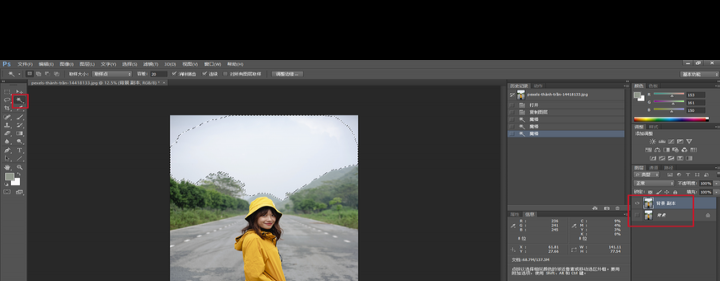
选中背景后,点击Delete键即可删除。简单背景的图片一般一次选中全部,复杂背景可能需要多次选择删除。
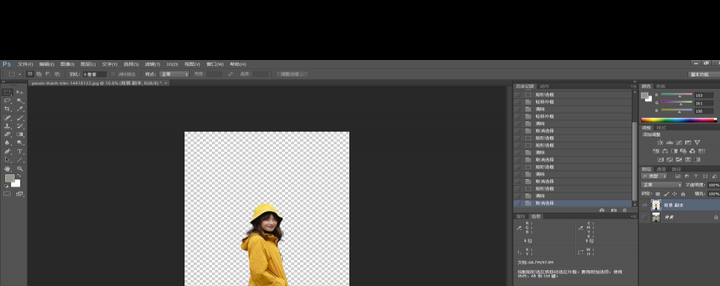
抠图完成后,把所需的背景图片放入图像中,调整置入图片图层至第二层,从而完成背景替换,最后将图片另存为本地文件即可。
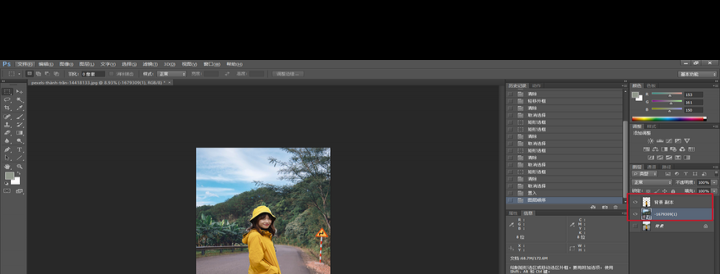
简单背景的图片用此方法放大换背景较便捷,复杂背景则会增加操作难度。
这款专业电脑抠图软件,具备抠图、证件照制作、图片编辑、格式转换及AI创作等功能。使用时无需手动操作,上传照片即可自动识别类型并提取主体,支持单张与批量处理。
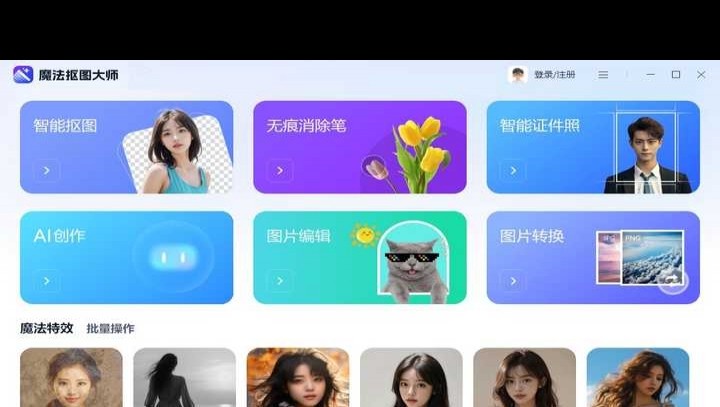
无需手动操作,几秒即可快速抠图,效果出色。支持在线更换背景、自定义背景、模板背景或纯色背景,方便又快捷。
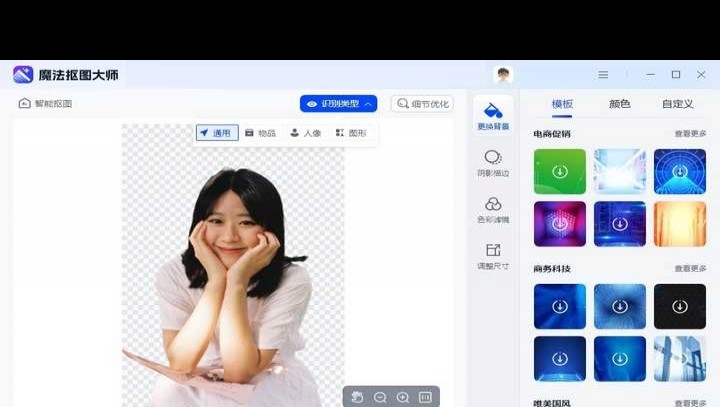
细节优化可擦除或修补画面内容,通常无需手动调整,自动识别已足够准确。直接保存为png/JPEG格式即可,简单便捷,效果清晰干净。
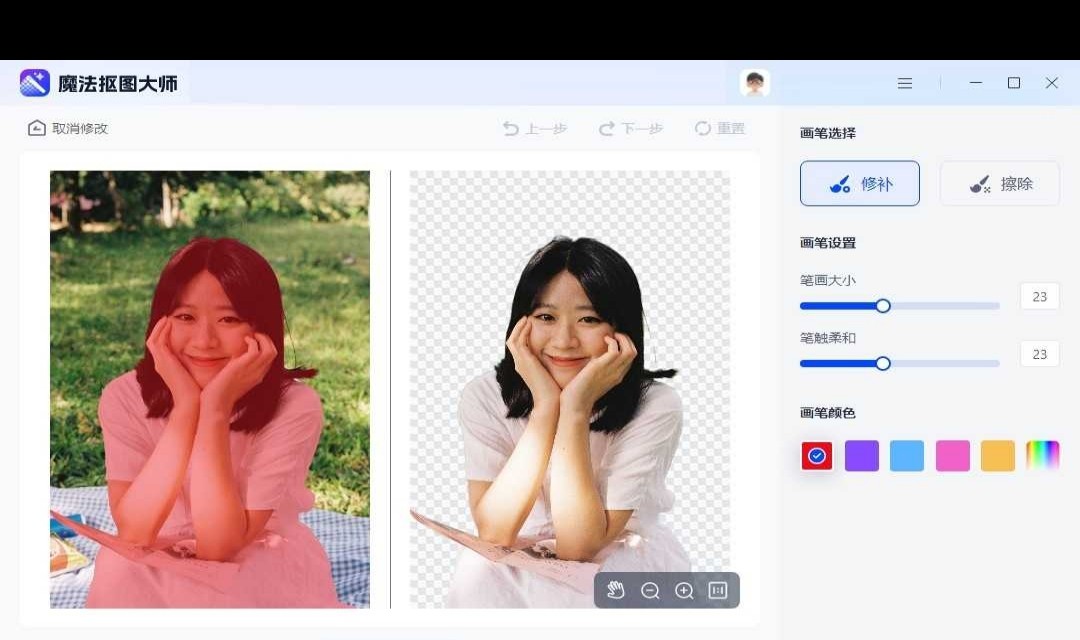
该工具具备批量抠图功能,可在首页的批量操作中找到。一次最多处理50张图片,抠图后支持批量更换背景和调整尺寸。设置完成后,点击下载全部即可将图片保存到本地,同时也支持单独保存每张图片,操作便捷高效。
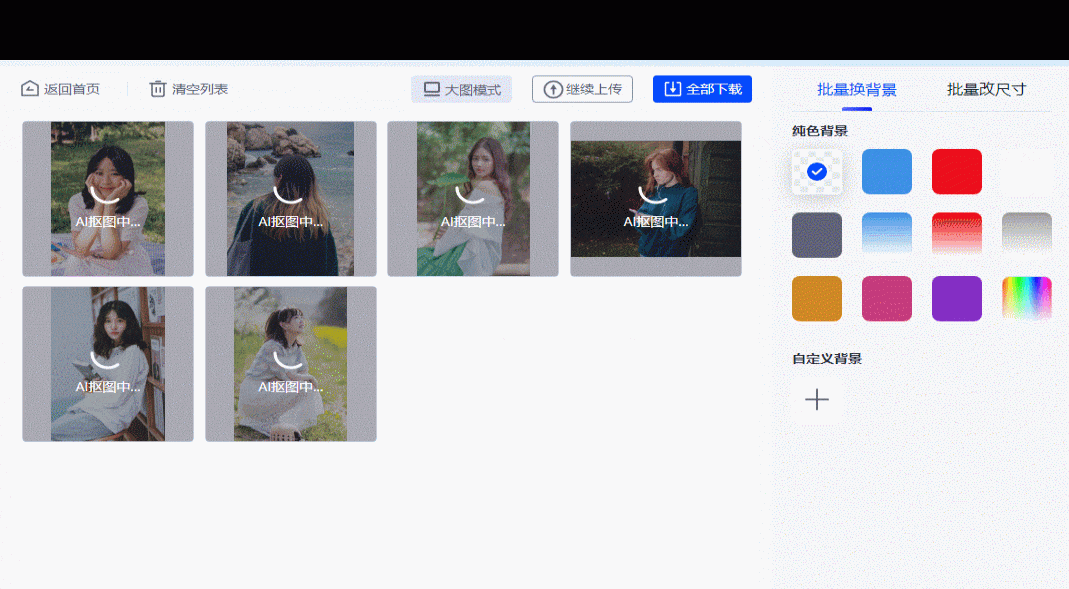
一款智能抠图软件,能识别图片内容快速提取主体,支持单张和批量抠图,适用于手机、电脑及网页端。
除了抠图功能,它还支持制作证件照、图片编辑、拼图和修复照片等操作,使用简单方便。
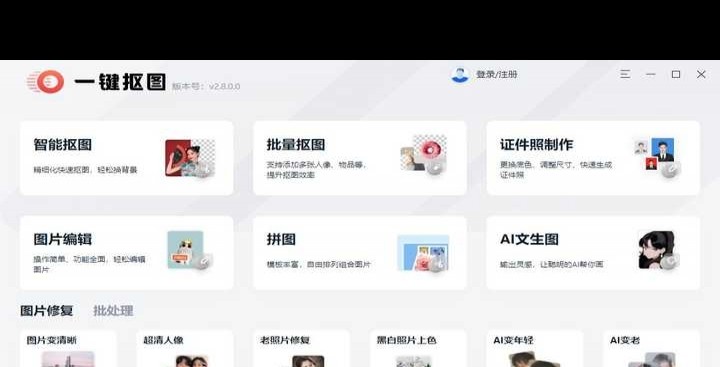
抠图效果如下,可直接保存为透明背景图,或更换背景后保存。支持自定义背景、模板背景,还可添加描边和阴影效果。
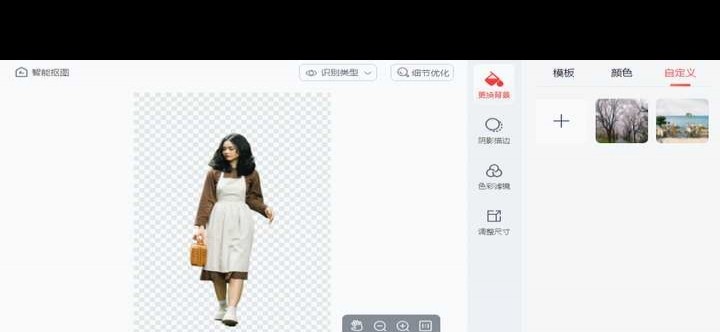
一款在线智能抠图工具,无需下载、注册,浏览器打开即用。上传图片后可快速抠图,操作简便,效果出色,非常实用。
免费使用抠图功能,低分辨率图片可直接保存,高分辨率图片需消耗积分保存。
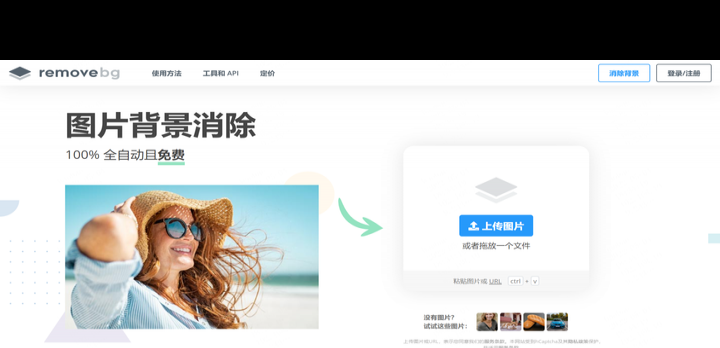
展示一下抠图效果,边缘清晰自然。除了抠图,还可手动调整背景色或选择背景图片。
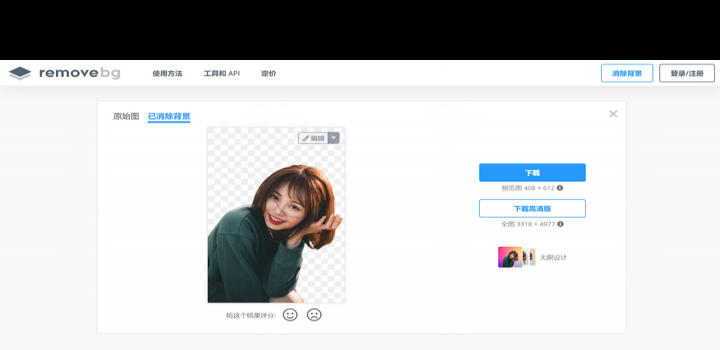
以上就是本次分享的4种照片抠图方法,效果自然干净,有需要的朋友不妨动手试试。
如果觉得有帮助,欢迎点赞支持!